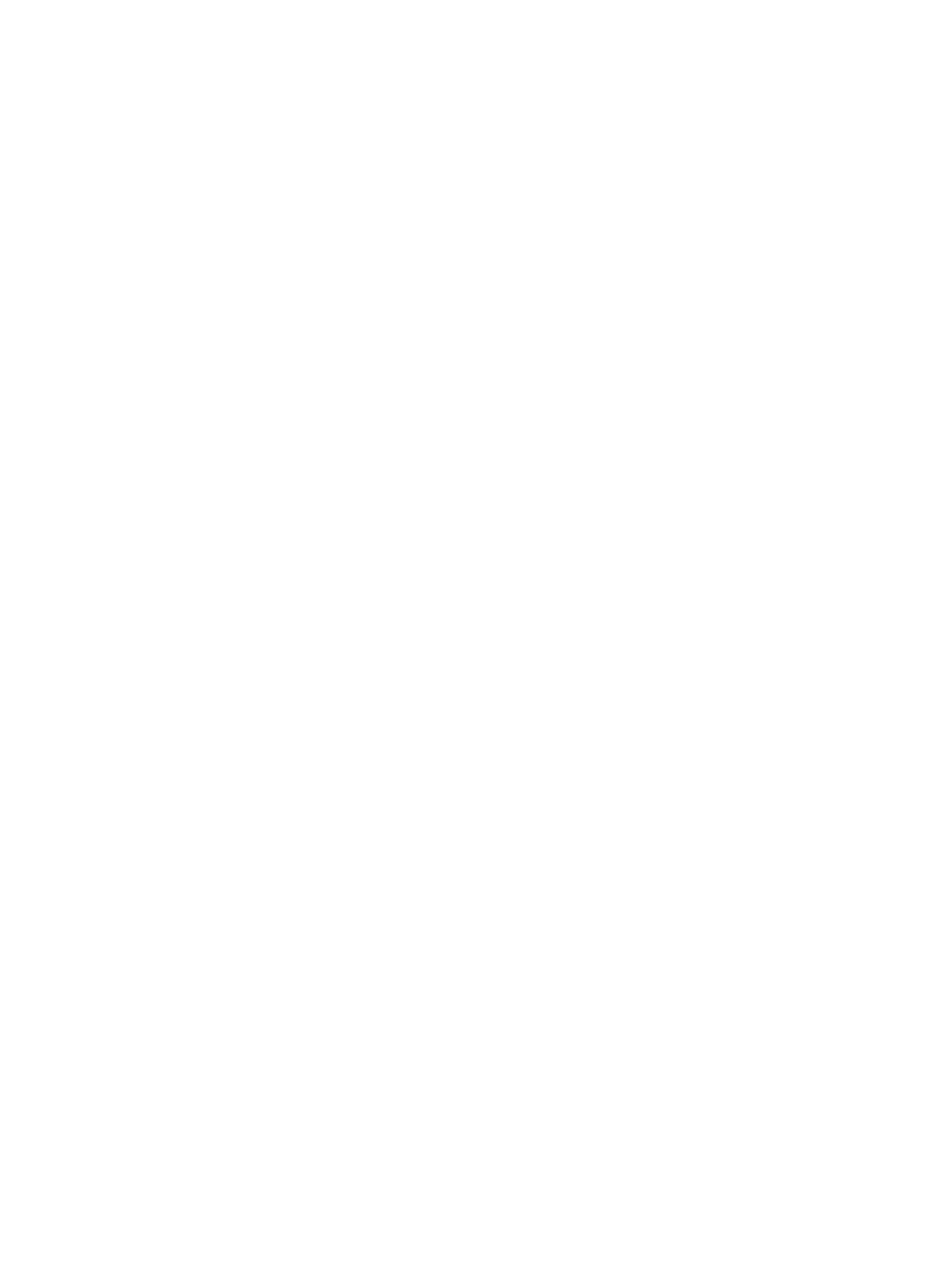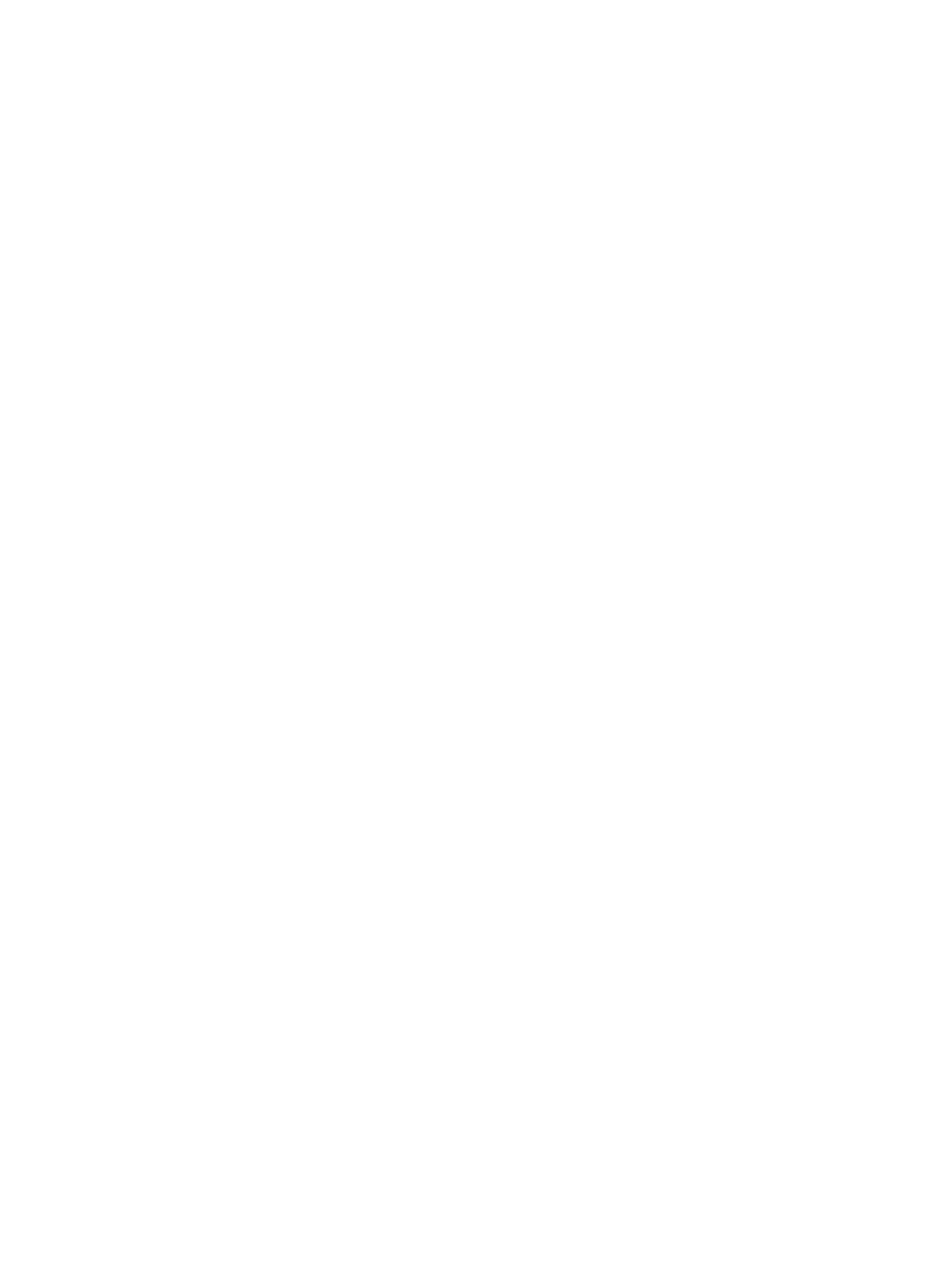
復帰時のパスワード保護の設定 ................................................................................. 38
バッテリ電源の使用 ....................................................................................................................... 39
バッテリに関する詳細情報の確認 ............................................................................. 39
[HP バッテリ チェック]の使用 .................................................................................... 39
バッテリ充電残量の表示 ............................................................................................. 40
バッテリの放電時間の最長化 ..................................................................................... 40
ロー バッテリ状態への対処 ........................................................................................ 40
ロー バッテリ状態の確認 ......................................................................... 40
ロー バッテリ状態の解決 ......................................................................... 41
バッテリの節電 ............................................................................................................. 41
バッテリの処分 ............................................................................................................. 41
バッテリの交換 ............................................................................................................. 41
外部電源の使用 ............................................................................................................................... 42
7 セキュリティ .............................................................................................................................................. 43
コンピューターの保護 ..................................................................................................................................... 43
パスワードの使用 ............................................................................................................................................. 44
Windows でのパスワードの設定 ................................................................................................... 44
[Computer Setup]でのパスワードの設定 ...................................................................................... 45
BIOS administrator password(BIOS 管理者パスワード)の管理 ............................................... 45
BIOS administrator password(BIOS 管理者パスワード)の入力 ............................ 47
DriveLock のセキュリティ オプションの使用 ............................................................................. 47
自動 DriveLock の選択(一部の製品のみ) ............................................................... 47
自動 DriveLock の有効化 ............................................................................ 47
自動 DriveLock の無効化 ............................................................................ 48
自動 DriveLock パスワードの入力 ............................................................ 49
手動 DriveLock の選択 ................................................................................................... 49
DriveLock の master password(マスター パスワード)の設定 ........... 49
DriveLock の有効化および DriveLock の user password(ユーザー パスワード)
の設定 ............................................................................................................................. 50
DriveLock の無効化 ........................................................................................................ 50
DriveLock パスワードの入力 ........................................................................................ 51
DriveLock パスワードの変更 ........................................................................................ 51
[Windows Hello]の使用(一部の製品のみ) ................................................................................................... 52
ウィルス対策ソフトウェアの使用 ................................................................................................................. 52
ファイアウォール ソフトウェアの使用 ......................................................................................................... 52
ソフトウェア更新プログラムのインストール ............................................................................................. 53
[HP Client Security]の使用(一部の製品のみ) .............................................................................................. 53
[HP Touchpoint Manager]の使用(一部の製品のみ) .................................................................................... 53
vii